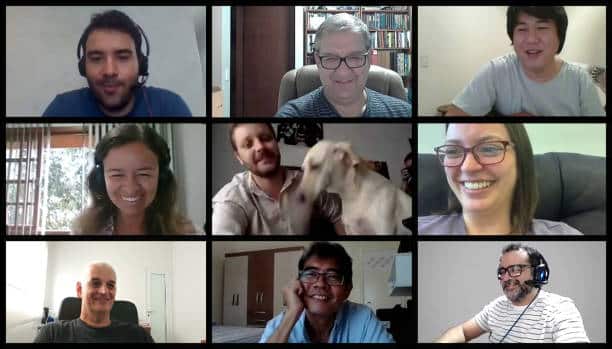Pour qu'une équipe soit productive et performante, utiliser un logiciel de visioconférence est incontournable. Grâce aux outils innovants comme Zoom, les individus sont en mesure de se rencontrer et travailler ensembles en face-à-face lorsqu'une réunion en personne n'est pas possible. Cela a l'avantage de rendre la réunion à distance beaucoup plus humaine.
Depuis la pandémie du coronavirus, le nombre d'utilisateurs de la plateforme Zoom a fortement augmenté. On estime que jusqu'en 2020, la société a fait un ajout de 2,22 millions d'utilisateurs actifs tous les mois. Au cours de l'année 2019, elle a ajouté 1,99 millions d'utilisateurs. Voici tout ce que vous devez connaitre sur Zoom, sur son utilisation en VR, ainsi que quelques conseils de pro pour tirer le meilleur parti de votre expérience sur cette plateforme.
Qu'est-ce qu'une réunion Zoom ?
Zoom est une plate-forme de visioconférence basée sur le cloud. On l'utilise pour les réunions de visioconférence, les audioconférences, les webinaires, les enregistrements de réunions et le chat en direct. Zoom est la solution de visioconférence la plus populaire pour les entreprises de 500 employés ou moins.
Le terme fait référence aux réunions de visioconférence utilisant la plate-forme. Cette dernière permet aux participants distants et co-localisés de communiquer sans friction. Il n'est pas nécessaire d'avoir un compte pour assister à une réunion. Ainsi, il est possible de rencontrer des clients ou mener des entretiens avec des candidats à distance virtuellement.

Une « réunion Zoom » fait simplement référence à une réunion hébergée à l'aide de Zoom. Les participants peuvent rejoindre la réunion en personne. Cela se fait via une webcam ou une caméra de vidéoconférence, ou par téléphone.
Qu'est-ce que le Zoom Rooms ?
Zoom Rooms est la configuration matérielle physique permettant aux entreprises de lancer des réunions Zoom depuis leurs salles de conférence. Il s'agit d'un système matériel de vidéoconférence défini par logiciel pour une salle de conférence. Grâce à lui, les utilisateurs sont en mesure de planifier, lancer et exécuter des réunions Zoom en appuyant simplement sur un bouton. Il est à remarquer que les Zoom Rooms nécessitent un abonnement supplémentaire en plus d'un abonnement Zoom. C'est l'outil par excellence pour les grandes entreprises avec de nombreux employés organisant régulièrement des meetings.
Pour configurer Zoom Rooms, voici les essentiels à avoir :
- Un ordinateur pour synchroniser et exécuter Zoom Meetings
- Une tablette pour les participants pour lancer les Zoom Meetings
- Un microphone, une caméra et un haut-parleur
- 1 ou 2 moniteurs HDTV pour afficher les participants, le partage d'écran ou de présentation
- Un câble HDMI pour partager des écrans d'ordinateur sur l'écran du téléviseur et un câble Internet pour câbler votre connexion
Comment utiliser la plateforme ?
Voici les démarches essentielles pour bien utiliser Zoom.
Choisir le niveau de tarification
La première étape consiste à choisir le bon plan pour l'équipe. Zoom propose 4 niveaux de prix distincts pour un abonnement professionnel. Pour tester Zoom ou si vous ne prévoyez de travailler qu'avec une ou deux personnes, Zoom Free constitue la meilleure option. Cette version permet d'organiser un nombre illimité de réunions. Mais les réunions de groupe avec plusieurs participants sont limitées à 40 minutes.
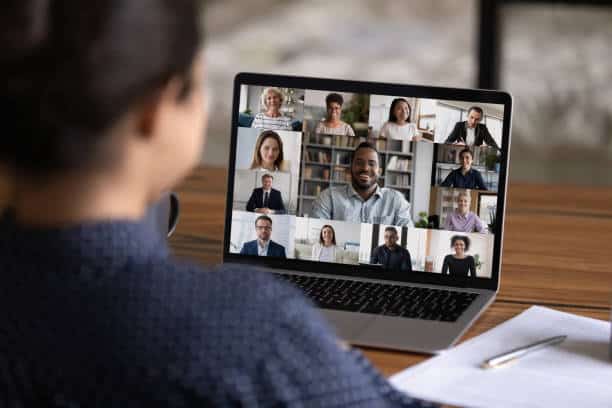
Zoom Pro constitue la meilleure option si vous utilisez Zoom avec une petite équipe avec au moins un membre travaillant à distance. Cette version coûte 14,99 dollars par mois par hôte de réunion.
Le niveau de tarification Zoom Affaires, quant à lui, est plus adapté aux petites et moyennes entreprises avec plusieurs équipes organisant régulièrement des réunions. Celui-ci coûte 19,99 dollars par mois par hôte de réunion. Il offre des fonctionnalités particulièrement intéressantes comme les URL personnalisées et la marque de l'entreprise. Il fournit même un support client dédié et des transcriptions des réunions enregistrées dans le cloud.
Zoom Enterprise est réservé pour les entreprises de 1 000 employés ou plus. Ce niveau offre un stockage cloud illimité pour les enregistrements, un gestionnaire de réussite client dédié et des remises sur les webinaires. Il coûte 19,99 dollars mensuels par hôte de réunion.
S'inscrire et télécharger Zoom
Il faut maintenant s'inscrire et télécharger Zoom sur l'ordinateur. Pour cela, il faut utiliser une adresse électronique professionnelle pour un compte individuel gratuit. Si l'administrateur du système s'inscrit à un compte Pro, Business ou Enterprise, le système demande à l'utilisateur de s'inscrire à Zoom en tant qu'hôte de l'entreprise.
Pour installer une salle Zoom, il faut également télécharger « Zoom Rooms for Conference Room » sur l'ordinateur de la salle et « Zoom Room Controller » sur la tablette de la salle de réunion.
Synchroniser Zoom avec son calendrier et planifier une réunion Zoom
Pour programmer des meetings qui apparaissent sur votre calendrier, cette étape est primordiale. Pour y parvenir, lorsque vous êtes connecté à Zoom, accédez à « Paramètres », puis « Réunions », puis « Calendriers synchronisés ».

Ensuite, activez « Synchroniser les réunions Zoom à partir des calendriers » et appuyez pour sélectionner les calendriers que vous souhaitez synchroniser avec Zoom. Enfin, vous pouvez planifier une réunion via l'application Zoom. Démarrez une nouvelle réunion en cliquant sur « Nouvelle réunion » pour une réunion instantanée ou sur « Planifier une réunion » pour une réunion Zoom pour le futur.
Une fois dans une réunion, vous pouvez utiliser des fonctionnalités telles que l'activation et la désactivation des paramètres de votre vidéo et de votre microphone. Vous êtes en mesure d'inviter d'autres participants à la réunion, discuter avec d'autres participants à la réunion, enregistrer la réunion et faire un partage d'écran.
Zoom et son utilisation en VR
Une nouvelle application PC VR appelée SPACES permet aux utilisateurs de rejoindre des réunions Zoom et d'autres appels vidéo depuis la VR. L'application a été développée à la lumière de la récente pandémie de COVID-19 par les développeurs de la startup SPACES. SPACES permet de rejoindre une vidéoconférence à partir de la réalité virtuelle et d'utiliser une caméra virtuelle et un tableau blanc réglables.
SPACES est disponible en téléchargement pour PC VR. L'utilisateur VR est placé dans un environnement avec un tableau blanc virtuel et des marqueurs, ainsi qu'une caméra virtuelle réglable. Lorsque l'appel commence, les autres personnes participant à l'appel vidéo se joignent normalement. Cependant, l'utilisateur en VR sera représenté par la webcam virtuelle montrant l'avatar en VR.

Les développeurs ont expliqué que ce logiciel a été testé avec succès avec Zoom, Google Hangouts, Facebook Messenger et Skype. Ils ont aussi souligné que l'outil n'est pas destiné à remplacer de nombreux outils existants qui facilitent les réunions ou les appels en VR. C'est un bon moyen pour un utilisateur de se joindre à la VR et d'utiliser un environnement virtuel et les outils qu'il contient lors d'un appel vidéo normal avec des utilisateurs non VR. L'installation est simple. Vous pouvez télécharger les fichiers depuis le site SPACES.
Quelques conseils de réunion Zoom pour des appels vidéo productifs
Voici quelques moyens simples pour optimiser votre temps et communiquer efficacement pendant les réunions, peu importe d'où vous appelez.
Intégrez Zoom aux outils que vous utilisez déjà
Si votre équipe utilise déjà des outils de travail à distance pour collaborer en ligne, vous pouvez probablement trouver des moyens d'accéder à Zoom dans les outils que vous utilisez déjà. Grâce à plus de 1000 intégrations Zoom, disponibles sur Zoom Marketplace, vous pouvez connecter Zoom à de nombreuses parties différentes de votre flux de travail. Cela peut être Zoom et Hive, Zoom et Google Suite, Zoom et Salesforce ou Zoom et Slack.
Utilisez le paramètre de sourdine automatique

Des bruits de respiration aux chasses d'eau des toilettes et aux conversations gênantes, il existe d'innombrables faits pour prouver à quel point le paramètre sourdine automatique est important. Zoom a un paramètre pour désactiver automatiquement votre microphone lorsque vous rejoignez un appel. En un seul clic, vous pouvez vous épargner de futurs embarras et arrêter de chercher le bouton muet à chaque fois que vous rejoignez un appel.
Enregistrez vos réunions
Il n'est pas toujours facile de traiter chaque information lors d'une réunion. C'est pourquoi il est utile de l'enregistrer. La fonction d'enregistrement de Zoom enregistre la vidéo, l'audio et le texte de discussion afin que vous puissiez vous référer et partager la réunion avec toute personne qui n'a pas pu y assister.
Utilisez un arrière-plan virtuel
Si vous ne souhaitez pas donner à vos collègues un aperçu de votre salon ou de votre chambre, les arrière-plans virtuels Zoom sont pratiques. Pour modifier votre arrière-plan, ouvrez l'application de bureau et accédez à Paramètres > Préférences > Arrière-plan et filtres > Arrière-plans virtuels. C'est ici que vous pouvez sélectionner une image préchargée ou choisir « + » pour télécharger votre propre image.
Utilisez des salles de répartition
Les meetings importants sont utiles pour diffuser des informations à tout le monde en même temps. Mais il est parfois nécessaire de séparer les participants en petits groupes pour réfléchir à des idées. Les salles de répartition de Zoom sont faites pour cela. Elles encouragent la collaboration et garantissent que chacun a une voix dans les grandes réunions.
Utilisez le logiciel d'annulation de bruit

Il existe toujours la possibilité d'un bruit de fond inattendu au milieu de votre appel. La solution ? Le logiciel de suppression du bruit. Des applications comme Krisp facilitent plus que jamais la suppression du bruit de fond dans vos réunions. Cette application basée sur l'IA s'intègre à plus de 800 outils y compris Zoom.
Paramétrez la fonctionnalité salle d'attente
Si vous prévoyez d'organiser une réunion hautement confidentielle, il est préférable de mettre en place une salle d'attente. Cela empêche les participants indésirables de se faufiler dans les réunions Zoom dont ils ne sont pas exactement censés faire partie. Pour configurer une salle d'attente, rendez-vous sur « Gestion du compte », puis « Paramètres du compte ». Une fois que vous avez terminé, cliquez sur « Réunion » et activez le paramètre de la salle d'attente.
Sécurisez vos réunions
Pour une couche de sécurité supplémentaire, vous pouvez ajouter une exigence de mot de passe à vos réunions. Celle-ci permet de définir des mots de passe au niveau de la réunion individuelle, au niveau du groupe ou même au niveau d'un compte entier pour toutes les réunions et webinaires hébergés au sein de votre entreprise. Si vous êtes un propriétaire de compte ou un administrateur, vous pouvez définir des exigences de mot de passe ou verrouiller les paramètres de mot de passe pour tous les autres utilisateurs du compte. Vous pouvez également utiliser une protection et des outils supplémentaires qui vous aident à garantir la confidentialité et sécuriser vos réunions.
- Partager l'article :